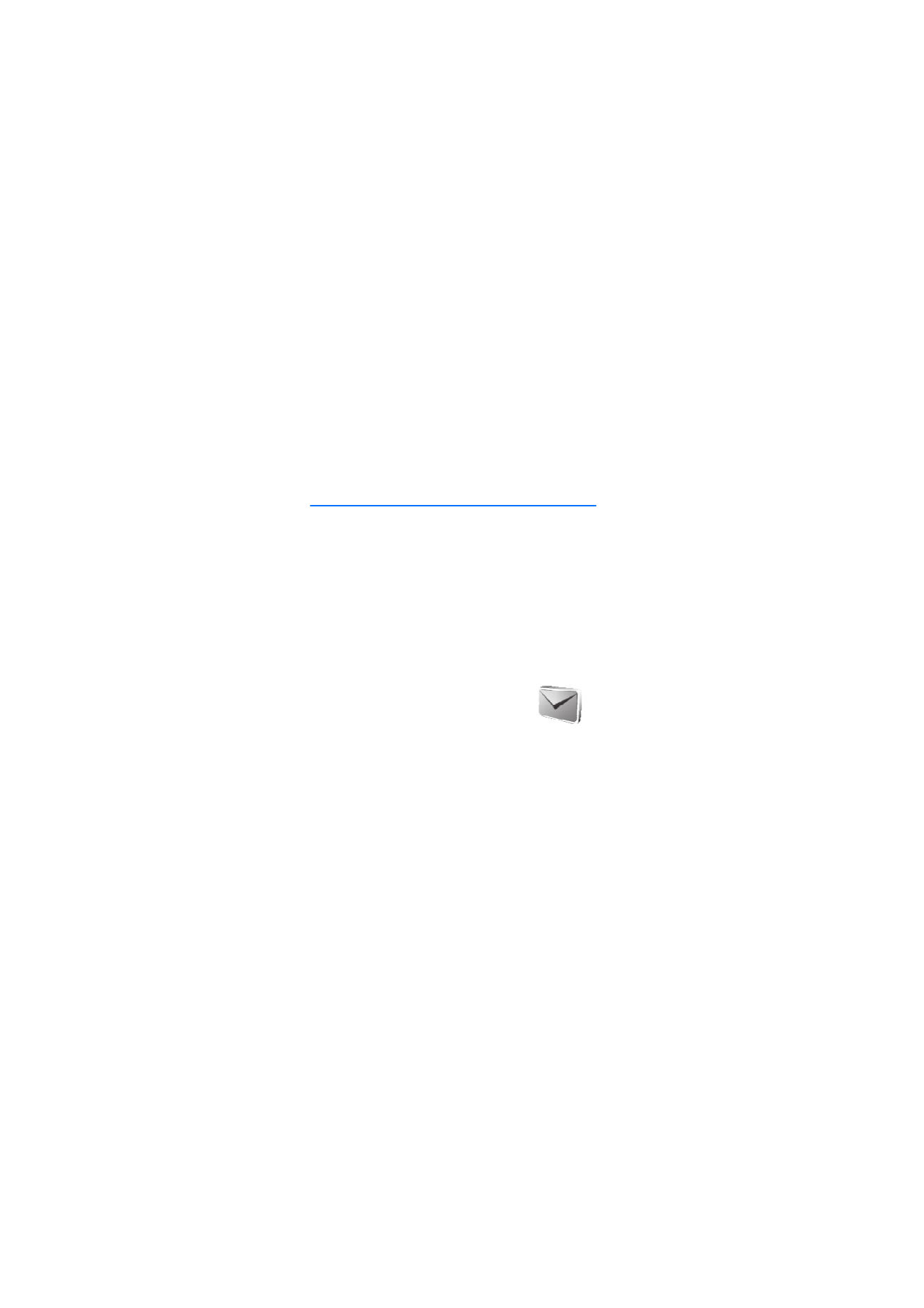
■ Berichten
De berichtdiensten kunnen alleen worden
gebruikt als ze worden ondersteund door
uw netwerk- of serviceprovider.
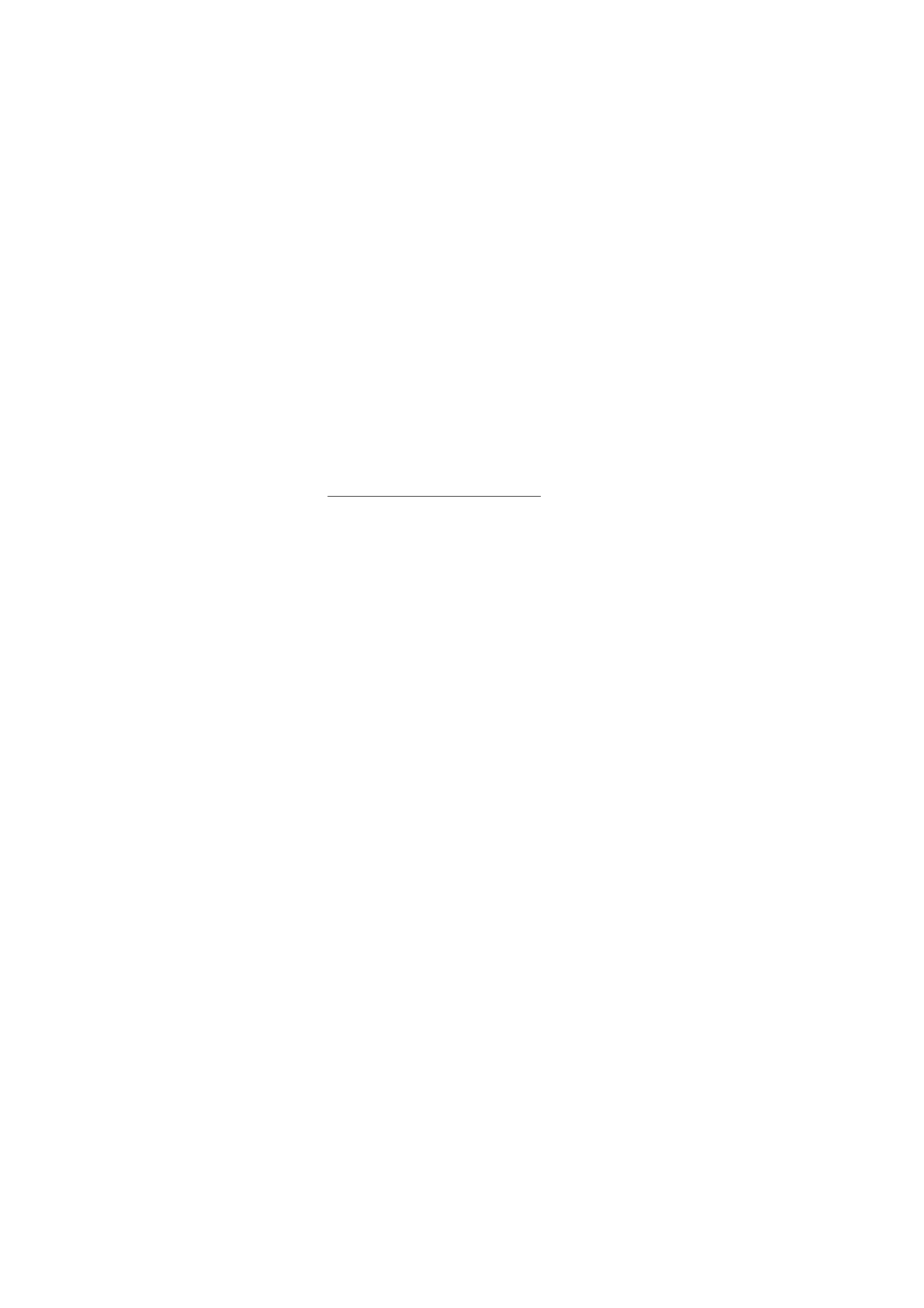
M e n u f u n c t i e s
27
Tekst- en multimedia-instellingen
Selecteer
Menu
>
Berichten
>
Berichtinstellingen
>
Tekstberichten
>
Berichtencentrales
. Uw SIM-kaart
ondersteunt meer dan één berichtencentrale. U dient de
berichtencentrale die u wilt gebruiken, te selecteren of toe te
voegen. Hiervoor hebt u mogelijk het centralenummer nodig,
dat u op kunt vragen bij uw serviceprovider.
Selecteer
Menu
>
Berichten
>
Berichtinstellingen
>
Multimediaber.
en selecteer de volgende instellingen:
Afbeeldingsformaat (multimedia)
, u kunt het beeldformaat
instellen wanneer u de afbeelding aan het multimediabericht
toevoegt.
Ontvangst multimedia toestaan
, selecteer
Nee
,
Ja
of
In eigen netwerk
om de multimediadienst te gebruiken.
Configuratieinstellingen
, selecteer de standaard
serviceprovider voor het ophalen van multimediaberichten.
Ga naar
Account
voor een overzicht van de accounts die
beschikbaar zijn bij de serviceprovider en selecteer de account
die u wilt gebruiken. Mogelijk ontvangt u de instellingen in
een configuratiebericht van de serviceprovider.
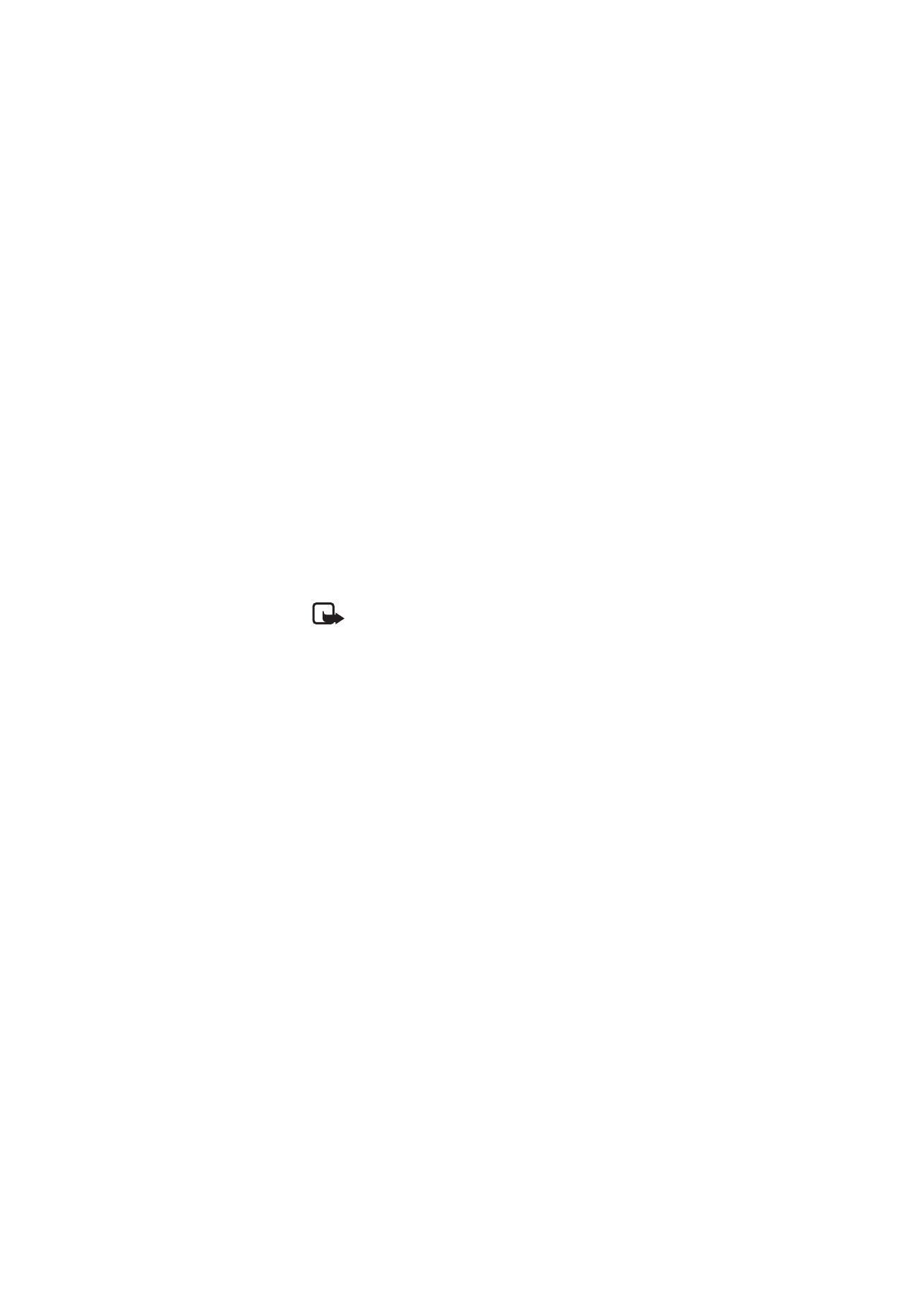
M e n u f u n c t i e s
28
Advertenties toestaan
, om aan te geven of u berichten die
als advertentie zijn gedefinieerd, wilt ontvangen. Deze
instelling is niet beschikbaar als
Ontvangst multimedia
toestaan
is ingesteld op
Nee
.
Tekstberichten
Selecteer
Menu
>
Berichten
>
Bericht maken
>
SMS
.
Opmerking: Uw apparaat kan aangeven dat uw
boodschap naar het nummer van de
berichtencentrale dat in uw apparaat is
geprogrammeerd is verzonden. Het is mogelijk dat
het apparaat niet aangeeft of de boodschap op de
bedoelde bestemming is ontvangen. Neem
contact op met uw serviceprovider voor meer
informatie over berichtdiensten.
Via SMS (Short Message Service) kunt u berichten uit
meerdere delen (samengesteld uit verschillende gewone
tekstberichten) verzenden en ontvangen (netwerkdienst).
De facturering wordt meestal gebaseerd op het aantal
gewone berichten waaruit het bericht is samengesteld.
Het gebruik van speciale (Unicode-)tekens kost meer ruimte.
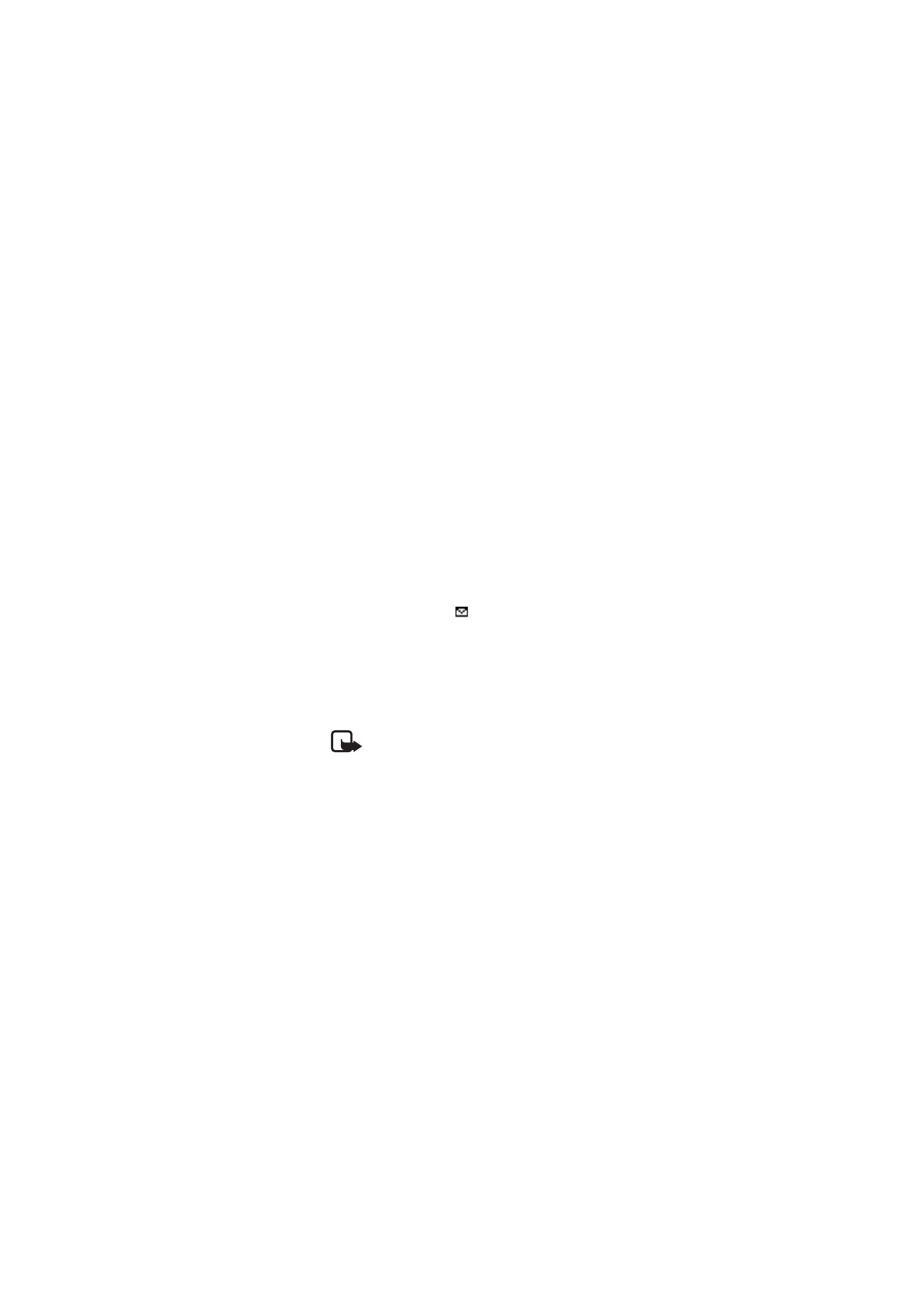
M e n u f u n c t i e s
29
Met uw apparaat kunnen tekstberichten worden verzonden
die langer zijn dan de tekenlimiet voor één bericht. Langere
berichten worden verzonden als twee of meer berichten.
Uw serviceprovider kan hiervoor de desbetreffende kosten
in rekening brengen. Tekens met accenten of andere
markeringen en karakters van bepaalde talen nemen meer
ruimte in beslag, waardoor het aantal tekens dat in één
bericht kan worden verzonden, wordt beperkt.
Het knipperende symbool
geeft aan dat het
berichtengeheugen vol is. Voordat u nieuwe berichten
kunt ontvangen, moet u eerst een aantal oude berichten
verwijderen.
Multimediaberichten
Selecteer
Menu
>
Berichten
>
Bericht maken
>
Multimedia
.
Opmerking: Alleen compatibele apparaten
die deze functie ondersteunen, kunnen
multimediaberichten ontvangen en weergeven.
De manier waarop een bericht wordt
weergegeven, kan verschillen, afhankelijk van
het ontvangende apparaat.
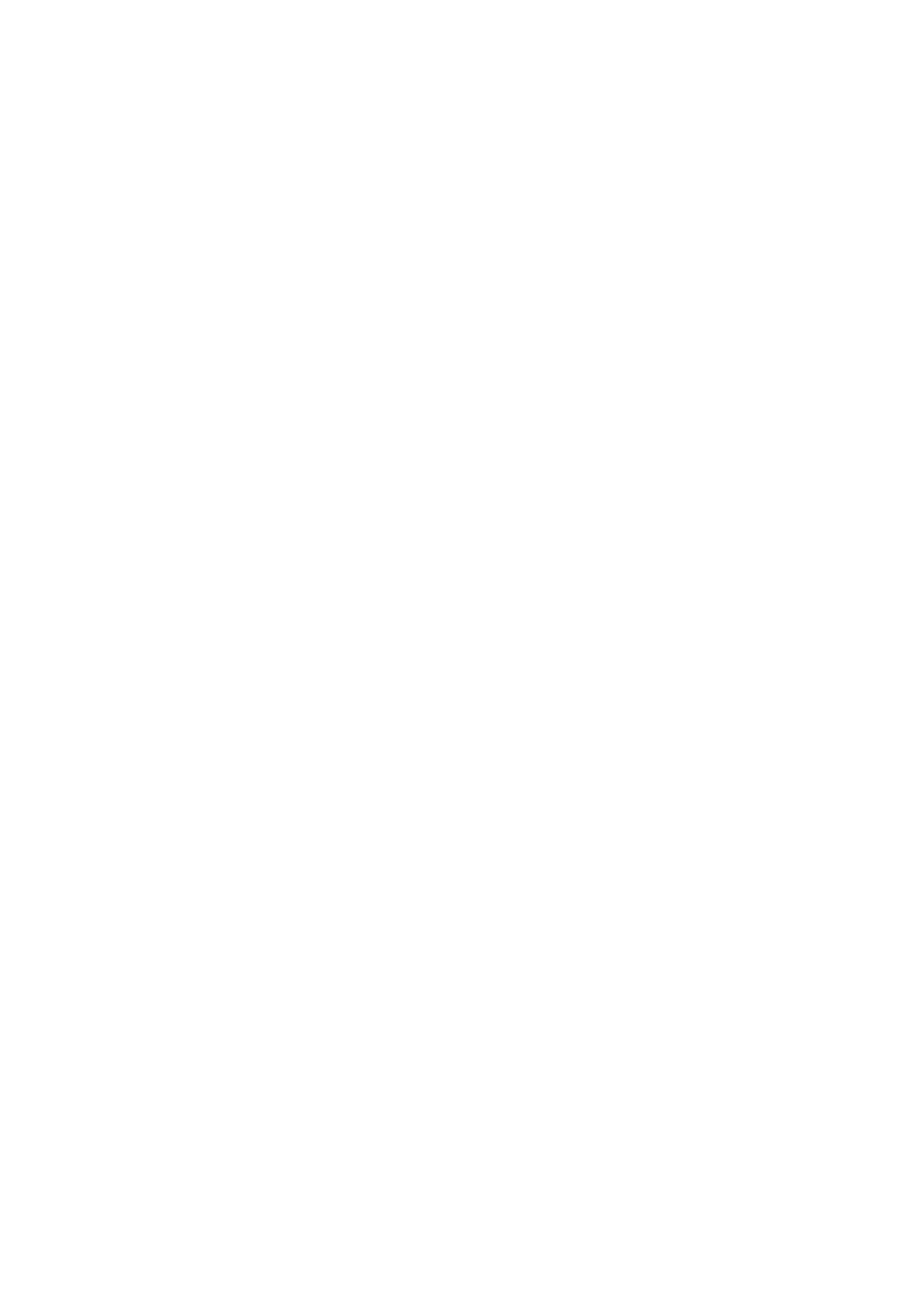
M e n u f u n c t i e s
30
Het draadloze netwerk kan de omvang van
multimediaberichten (MMS) limiteren (netwerkdienst).
Als de omvang van de ingevoegde afbeelding de limiet
overschrijdt, kan de afbeelding door het apparaat worden
verkleind zodat deze via MMS kan worden verzonden.
Multimediaberichten kunnen tekst, een afbeelding en
geluid bevatten.
U kunt geen multimediaberichten ontvangen terwijl u een
gesprek voert of een spelletje of een andere Java-toepassing
uitvoert. De aflevering van multimediaberichten kan om
verschillende redenen mislukken. Het is daarom raadzaam
voor essentiële communicatie niet uitsluitend op deze
berichten te vertrouwen.
Auteursrechtbeschermingsmaatregelen kunnen
verhinderen dat bepaalde afbeeldingen, muziek (inclusief
beltonen) en andere inhoud worden gekopieerd, gewijzigd,
overgedragen of doorgestuurd.
De telefoon ondersteunt het verzenden en ontvangen
van multimediaberichten die uit verschillende pagina's
bestaan (dia's). Als u een dia in het bericht wilt invoegen,
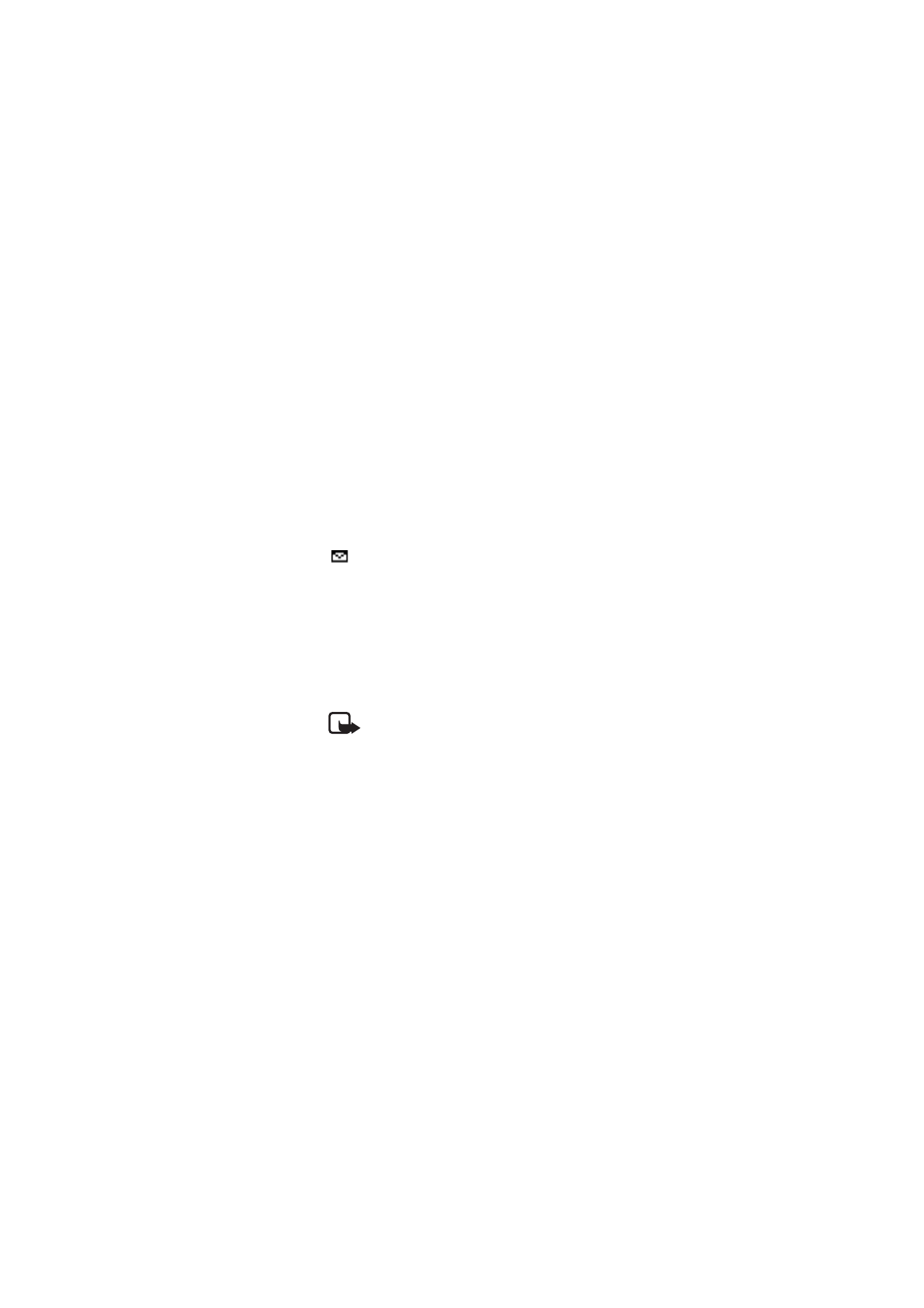
M e n u f u n c t i e s
31
selecteert u
Opties
>
Invoegen
>
Dia
. Als u een interval
tussen de dia's wilt instellen, selecteert u
Timing dia's
.
Wanneer er een nieuw multimediabericht in de wacht staat
terwijl het berichtengeheugen vol is, knippert het symbool
en wordt de tekst
Geheugen vol. Kan geen berichten
ontv.
weergegeven. Als u het bericht wilt ontvangen,
selecteert u
OK
>
Ja
en de map om oude berichten te
verwijderen.
Flitsberichten
Flitsberichten (netwerkdienst) zijn berichten die direct
worden weergegeven.
Selecteer
Menu
>
Berichten
>
Bericht maken
>
Flitsbericht
.
Opmerking: Alleen apparaten die de functie voor
flitsberichten ondersteunen, kunnen knipperende
flitsberichten ontvangen en weergeven.
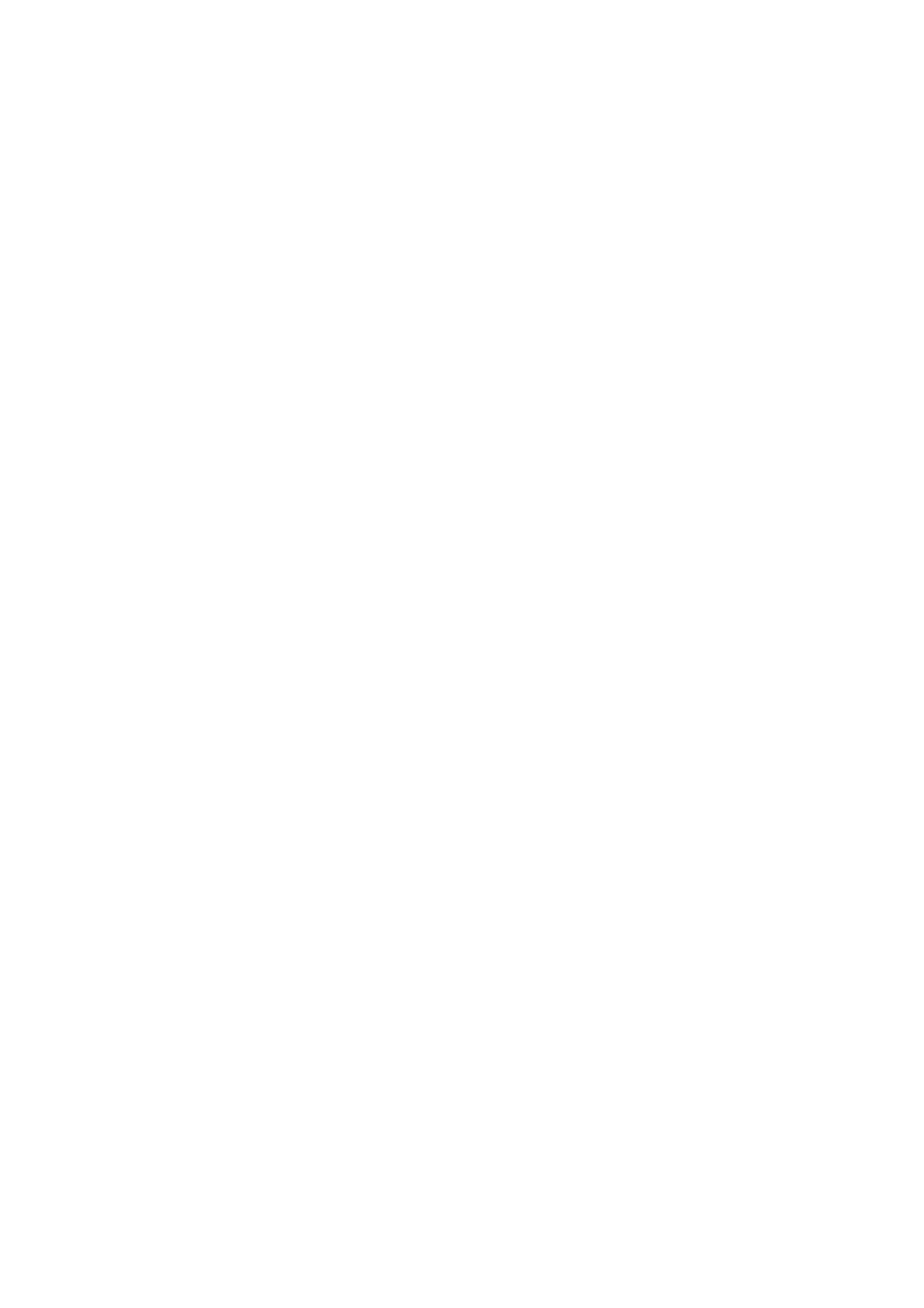
M e n u f u n c t i e s
32
Audiobericht
U kunt de dienst voor multimediaberichten gebruiken om
een spraakbericht te maken en te verzenden. De dienst voor
multimediaberichten moet worden geactiveerd voordat u
audioberichten kunt gebruiken.
Selecteer
Menu
>
Berichten
>
Bericht maken
>
Audiobericht
. De recorder wordt geopend. Als u klaar
bent met de opname van een audiobericht, voert u het
telefoonnummer van de ontvanger in het veld
Aan:
in om
het bericht te verzenden. Als u de beschikbare opties wilt
weergeven, selecteert u
Opties
. Als u een telefoonnummer
wilt ophalen uit
Contacten
, selecteert u
Toevoeg.
>
Contact
.
Als uw telefoon audioberichten ontvangt, wordt
1 audio-
bericht ontvangen
of het aantal berichten en de tekst
berichten ontvangen
weergegeven. Als u het bericht wilt
openen, selecteert u
Spelen
; of als meer dan een bericht is
ontvangen, selecteert u
Tonen
>
Spelen
. Als u het bericht
later wilt beluisteren, selecteert u
Uit
. Selecteer
Opties
om
de beschikbare opties te bekijken. Audioberichten worden
standaard via het luistergedeelte afgespeeld. Selecteer
Opties
>
Luidspreker
als u de luidspreker wilt inschakelen.
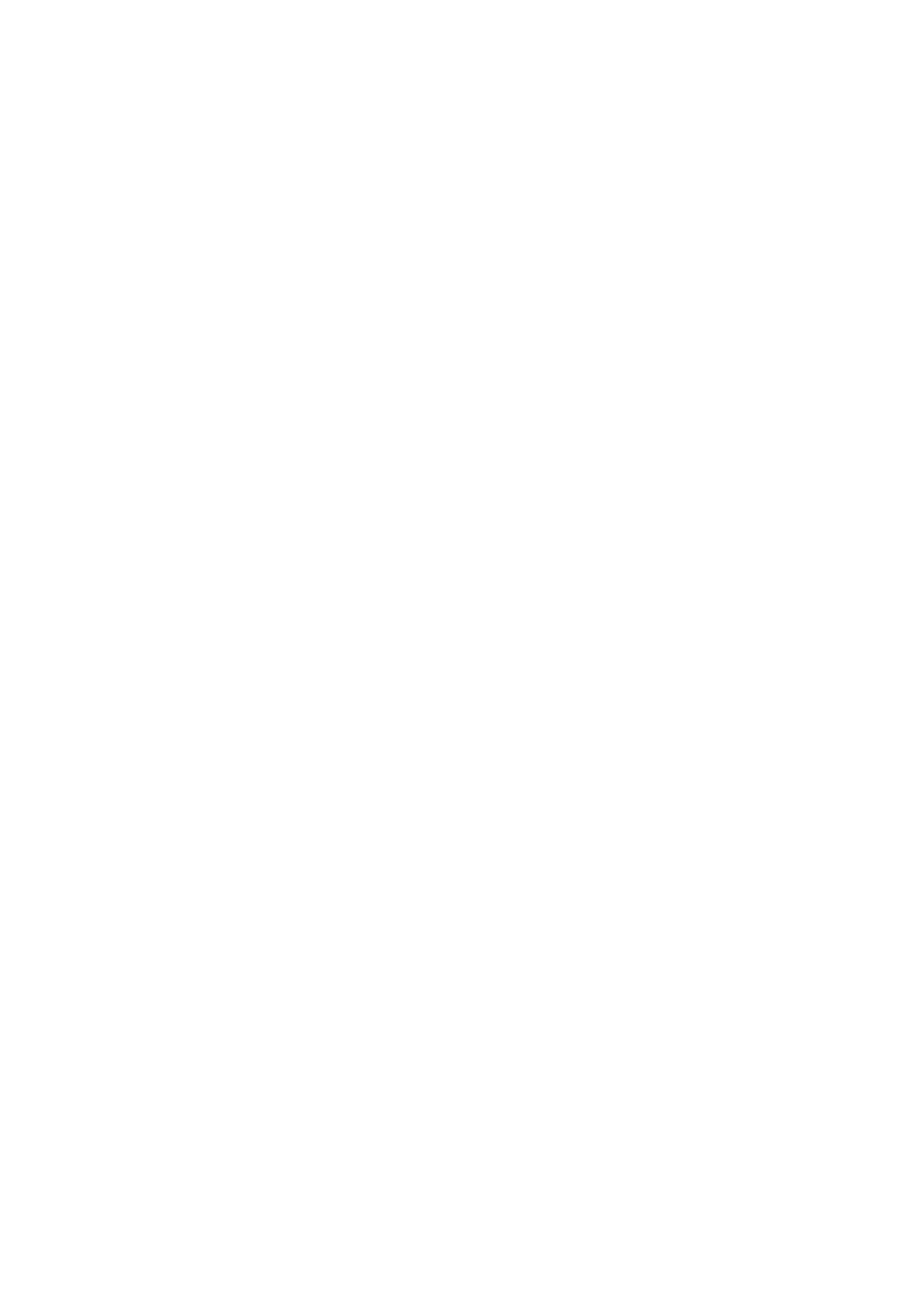
M e n u f u n c t i e s
33
Spraakberichten
Voicemail is een netwerkdienst, waarop u zich wellicht
eerst moet abonneren. Neem contact op met uw
serviceprovider voor het het nummer van uw voicemailbox
en meer informatie.
Selecteer
Menu
>
Berichten
>
Spraakberichten
.
E-mailtoepassing
Met de e-mailtoepassing (netwerkdienst) kunt u een
compatibele e-mailaccount vanaf uw telefoon openen.
Voordat u e-mails kunt verzenden en ophalen, moet u
mogelijk eerst een e-mailaccount en de vereiste instellingen
aanvragen. U kunt de configuratie-instellingen voor e-mails
ontvangen via een configuratiebericht.
Als u een e-mail wilt schrijven en verzenden, selecteert u
Menu
>
Berichten
>
>
Nieuwe e-mail
. Als meer dan
één e-mailaccount is gedefinieerd, selecteert u de account
waarmee u de e-mail wilt verzenden. Als u een bestand aan
de e-mail wilt toevoegen, selecteert u
Opties
>
Bestand toev.
en het bestand in de
Galerij
. Als u het e-mailbericht hebt
ingetoetst, selecteert u
Verzend.
>
Nu verzenden
.
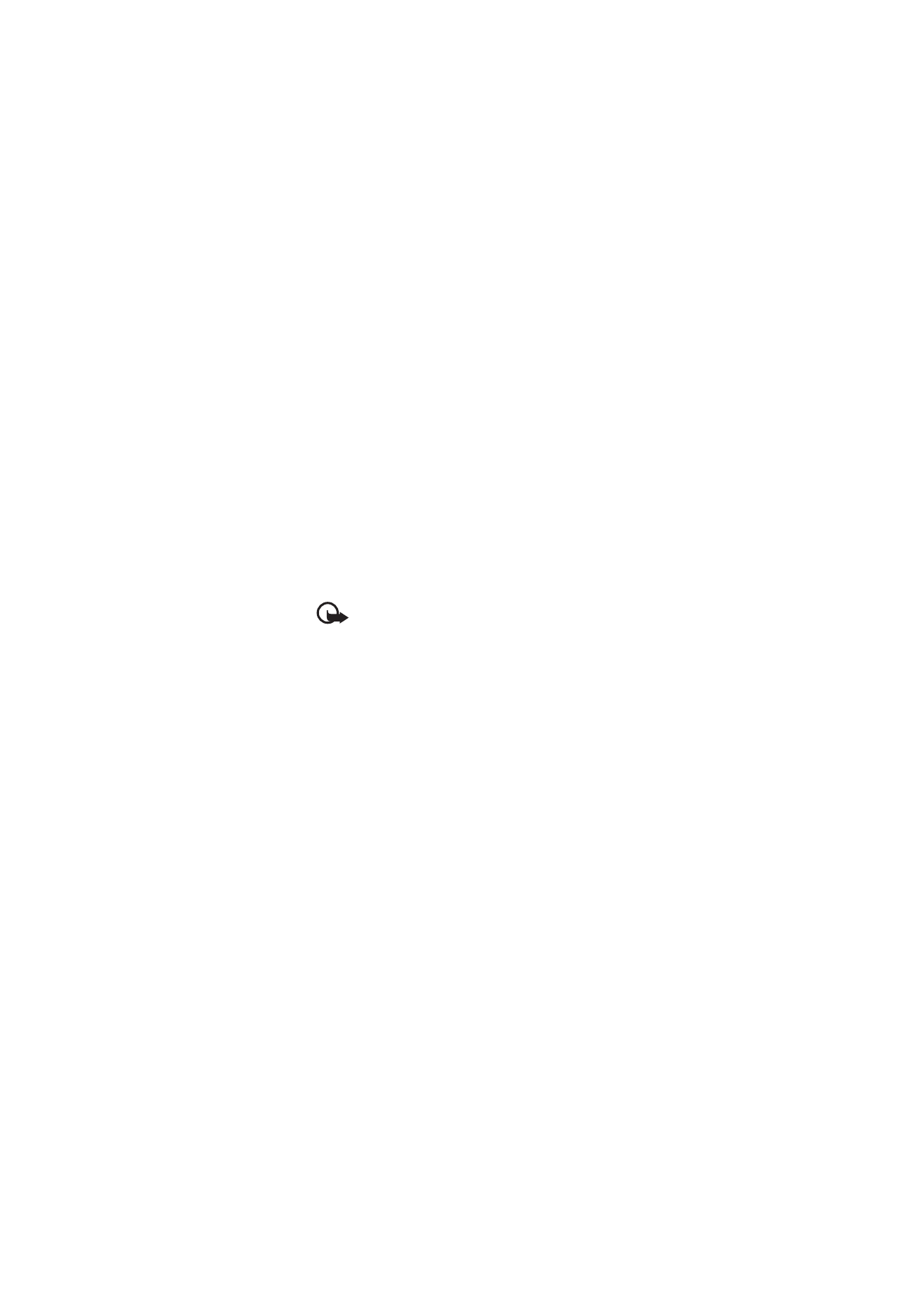
M e n u f u n c t i e s
34
Als u e-mailberichten wilt downloaden die naar u zijn
verzonden, selecteert u
Menu
>
Berichten
>
>
Controle op e-mail
en de gewenste account. Eerst worden
alleen de kopteksten van de e-mails gedownload. Als u het
volledige e-mailbericht wilt downloaden, selecteert u
Terug
>
Inboxen
en de gewenste account. Selecteer vervolgens het
nieuwe bericht en
Ophalen
.
Belangrijk: Wees voorzichtig met het openen van
berichten. Objecten in e-mailberichten kunnen
schadelijke software bevatten of anderszins
schadelijk zijn voor uw apparaat of PC.
De e-mails die u hebt gedownload van uw e-mailaccount
worden opgeslagen in de map
Inboxen
. Andere mogelijke
mappen zijn:
Concepten
voor het opslaan van onvoltooide
e-mails,
Archiveren
voor het ordenen en opslaan van uw
e-mails,
Outbox
voor het opslaan van niet verzonden e-mails
en
Verzonden items
voor het opslaan van verzonden e-mails.
Als u de mappen en bijbehorende e-mails wilt beheren,
selecteert u
Opties
om de beschikbare opties voor elke map
weer te geven.

M e n u f u n c t i e s
35